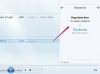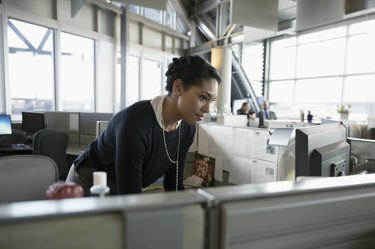
Zasluga slike: Slike junakov/Slike junakov/GettyImages
Iskanje P-vrednosti v Excelu za korelacije je razmeroma enostaven postopek, vendar na žalost ni ene same Excelove funkcije za to nalogo. Korelacije so pogosto bistven korak za vzpostavitev razmerja ali povezave med dvema nizoma podatkov in vami lahko izračuna korelacijski koeficient v Excelu (kot je Pearsonov korelacijski koeficient) z vgrajenim funkcije. Obstajajo tudi funkcije za statistične teste. Vendar pa je treba r-vrednost, ki jo dobite za svojo korelacijo, pretvoriti v statistiko t, preden lahko interpretirate rezultate.
Iskanje korelacijskega koeficienta v Excelu
Če iščete Pearsonovo korelacijo v Excelu 2007 ali generični korelacijski koeficient, obstajajo vgrajene funkcije, ki omogočajo izračun tega. Najprej potrebujete dva niza podatkov, ki ju želite primerjati za korelacije. Predpostavimo, da so v stolpcih A in B, ki potekajo od celic 2 do 21 v vsaki. S funkcijo Correl ali Pearson poiščite korelacijski koeficient v Excelu. V prazno celico vnesite "=Correl([matrika 1], [matrika 2])" ali "=Pearson([matrika 1], [matrika 2])", da poiščete korelacijski koeficient s prvim stolpcem na podatke, kjer piše "[matrika 1]" in drugi, kjer piše "[matrika 2]." V primeru bi vnesli "=Pearson (A2:A21, B2:B21)" ali "=Correl (A2:A21, B2:B21)" ob upoštevanju, da lahko odprete tudi oklepaje in nato z miško ali tipkovnico označite ustrezne celice, vnesete vejico in nato označite drugi niz. To vrne korelacijski koeficient z vrednostjo med −1 in 1.
Video dneva
Interpretacija korelacije v Excelu
Interpretacija korelacije v Excelu je bistveno odvisna od pretvorbe izhoda korelacijske funkcije v vrednost t. To je mogoče storiti s formulo. Poiščite prazno celico in vanjo vnesite: "=([korelacijski koeficient]*SQRT([število parov podatkov]-2)/SQRT(1-[korelacijski koeficient]^2))". Spet oglati oklepaji predstavljajo informacije, ki jih morate vnesti za svoje posebne podatke. Za "[korelacijski koeficient]" vnesite referenco celice, ki ste jo uporabili za izračun korelacije v zadnjem razdelku. Za "[število parov podatkov]" vnesite skupno število podatkovnih točk v enem nizu. V primeru, ki poteka od celic 2 do 21 v stolpcih A in B, je skupno 20 parov podatkovnih točk. To je n v statističnem žargonu. Predstavljajte si, da uporabljate primer in vnesete svojo korelacijo v celico C2. V prazno celico bi vnesli "=(C2 *SQRT(20-2)/SQRT(1-C2^2))", da bi našli statistiko t.
Zdaj lahko to uporabite skupaj s funkcijo "Tdist", da poiščete P-vrednost. V drugo prazno celico vnesite "=TDIST([t statistika], [stopnje svobode], [število repov])", da izvedete ustrezen test pomembnosti v Excelu. Ponovno so oglati oklepaji, kamor vnesete svoje posebne podatke. Statistika t je vrednost, ki ste jo pravkar izračunali, zato si za primer predstavljajte, da ste to naredili v celici C3. Stopnje svobode za korelacijo so podane z velikostjo vzorca (n) minus dve, tako da bi bilo v primeru (z n = 20) to 18. Končno, eno- ali dvostranski test vam pove, ali iščete rezultate v eni ali dveh smereh – konkretno pozitivno ali negativno korelacijo. Če niste prepričani, v katero smer bi bila korelacija, uporabite dvostranski test in vnesite »2« namesto »[število repov].«
V primeru bi vnesli "=TDIST(C3, 18, 2)", da bi našli P-vrednost. Na splošno velja, da je rezultat pomemben, če je P < 0,05.
Druge različice Excela
Pri novejših različicah Excela je postopek za iskanje korelacijskega koeficienta in izvajanje testa pomembnosti v Excelu popolnoma enak. Enake funkcije obstajajo v vseh poznejših različicah Excela. Vendar pa ima v različicah Excela pred letom 2003 funkcija "Pearson" pogosto napake pri zaokroževanju, zato v starejših različicah namesto tega uporabite funkcijo "Correl".